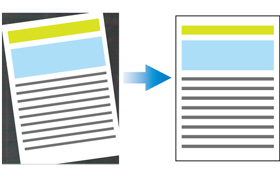Seperti kita ketahui, Ujian Nasional (UN) merupakan program pemerintah untuk menciptakan kesetaraan kualitas pendidikan di tanah air kita ini.
Diharapkan dengan adanya Ujian Nasional, tercipta sebuah peningkatan kualitas dan penyamarataan dalam bidang dunia pendidikan.
Beberapa faktor utama dalam pelaksanaan proyek Ujian Nasional ini adalah:
1. Kualitas soal/pertanyaan.
2. Kerahasiaan soal/pertanyaan.
3. Distribusi dokumen soal/pertanyaan.
4. Jadwal & pelaksaan Ujian Nasioanl.
5. Pengumpulan dokumen soal/pertanyaan.
6. Proses penilaian dokumen soal/pertanyaan yg sudah terkumpul.
7. Distribusi hasil penilaian.
Saat ini yang akan saya bahas adalah point nomor 6, yaitu proses penilaian dokumen soal/pertanyaan.
Apabila kita berbicara mengenai proses penilaian, yang menjadi perhatian kita adalah kualitas/ketepatan dan kecepatan proses penilaian tersebut.
Bisa kita bayangkan jumlah peserta Ujian Nasional untuk SMA tahun ajaran 2012-2013 adalah 1.581.286 siswa, proses penilaian menjadi sangat sulit dan membutuhkan waktu dan biaya yang cukup besar, belum lagi kualitas dan ketepatan dalam hal penilaiannya.
Pertanyaannya adalah bagaimana caranya melakukan proses penilaian dengan kualitas & kecepatan yang memungkinkan untuk memenuhi kebutuhan tadi?
Jawabannya adalah dengan menggunakan bantuan seperangkat alat komputer yang dilengkapi dengan bantuan program khusus dan alat scanner automatic document feeder, sehingga proses penilaian dapat berjalan dengan lancar dan sesuai jadwal.
Bagaimana proses kerjanya?
Pertama, dibuatkan sebuah program khusus (program periksa nilai) yang dapat mendeteksi tingkat kerapatan warna pada sebuah area yang ditentukan oleh sebuah tanda khusus berbentuk segi empat dan bulat.
Program ini dapat merancang sebuah layout grafik yang berbentuk segi empat atau bulat, lalu diatur posisinya masing-masing menyesuaikan desain Lembar Kerja Komputer.
Grafik berbentuk segi empat dan bulat tersebut dapat mendeteksi kerapatan warna dari hasil scan (pengertiannya seperti isi atau kosong).
Apabila pada area segi empat atau bulat tersebut terdapat warna (terdapat coretan pensil 2B atau pena) maka program tersebut secara otomatis mengkonversi gambar tersebut menjadi sebuah angka digital.
 |
| Contoh Lembar Jawab Komputer SD |
 |
| Contoh Lembar Jawab Komputer SMP |
Kedua, memadukan program "periksa nilai" dengan perangkat keras "scanner", karena pada umumnya semua scanner menggunakan standart driver TWAIN, maka sangat memungkinkan memadukan program periksa nilai dengan scanner.
Lalu dilakukan pengaturan terlebih dahulu untuk data sekolah, data siswa, data pengajar, data mata pelajaran, data sistem penilaian, data template LJK yg akan digunakan dan yg terakhir adalah kunci jawaban.
Ketiga, setiap Lembar Jawab Komputer yang discan langsung diproses oleh program periksa nilai, dideteksi setiap bagiannya dan dikonversikan menjadi data, sehingga menghasilkan sebuah database dan ditampilkan dalam bentuk format laporan.
 |
| proses kerja Software Periksa Nilai, Seluruh LJK discan secara otomatis dan diproses oleh Software Periksa Nilai lalu ditampilkan dalam bentuk laporan, sehingga proses penilaian menjadi begitu cepat dan akurat. |
Diharapkan dengan digunakan Software Periksa Nilai ini maka:
- Guru dapat lebih fokus terhadap kualitas pengajaran.
- Guru dapat lebih fokus terhadap siswa.
- Guru dapat mendapatkan laporan mengenai soal yg sulit dan soal yg mudah.
- Siswa dapat lebih terlatih terhadap LJK.
- Siswa terbiasa dengan LJK.
- Siswa lebih siap menghadapi Ujian Nasional.
- Dapat mengurangi kesalahan teknis.
- Karena terbiasa, proses pengisian LJK menjadi lebih cepat.
- Sekolah dapat menghemat biaya-biaya yang tidak perlu seperti try-out, beli kertas LJK.
Tips untuk sekolah-sekolah yang sudah menggunakan Software Periksa Nilai + Scanner otomatis: pada saat melaksanakan Ujian Nasional, sebelum pihak sekolah menyerahkan seluruh LJK kepada tim panitia UN, scan terlebih dahulu seluruh kertas LJK, sehingga pihak Sekolah memegang data digital seluruh LJK dan dapat langsung melakukan proses penilaian tanpa harus menunggu hasil dari pusat dan untuk menghindari kesalahan yg dapat terjadi pada proses penilaian di pusat.
Kesimpulan:
- Untuk menciptakan kesetaraan kualitas pendidikan di Indonesia, pemerintah melaksanakan program Ujian Nasional yang menggunakan standart Lembar Jawab Komputer karena untuk memperlancar proses penilaian.
- Problem utama dari pelaksanaan Ujian Nasional adalah masalah teknis, seperti kurang pahamnya siswa dalam proses pengisian, gugup karena jarang menggunakan LJK, penandaan yg kurang jelas, kertas sobek pada saat ingin menghapus, karena gugup proses pengisian menjadi lama.
- Karena besarnya tingkat kesalahan karena masalah teknis tadi, pihak sekolah diharapkan dapat menjalankan proses ujian/tes harian menggunakan kertas Lembar Jawab Komputer, dengan harapan para siswa menjadi lebih terbiasa dan terampil dalam proses pengisian Lembar Jawab Komputer.
- Dikarenakan proses penilaian menjadi cepat dan mudah, diharapkan juga Guru dapat lebih fokus terhadap siswa dan kualitas pengajaran.
- Harapan paling besar adalah pihak sekolah dapat meningkatkan angka kelulusan dari sekolah masing-masing.
Mudah-mudahan bermanfaat! :)